こんな人にオススメの記事です
- Chromeの検索画面が突然変わってしまった人
- Chromeの検索エンジンがYahooに変わってしまった人
- マカフィーをインストールしたらChromeの検索画面が変わってしまった人
この記事では、Google Chromeの検索エンジン(検索画面)が突然変わってしまった人に向けて、検索エンジン(検索画面)の戻し方を実際の画面も用いながら、わかりやすく解説していきます。
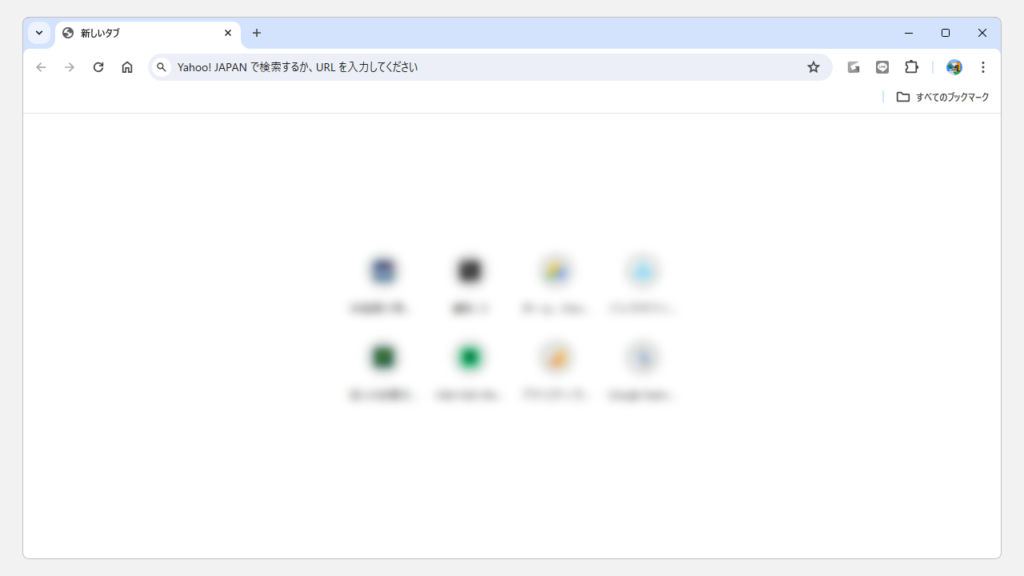
何故Chromeの検索エンジンが突然Yahoo検索に変わってしまうのか
Chromeの検索エンジンが突然Yahoo検索に変わってしまう最も多い原因が、セキュリティソフトのマカフィーです。
マカフィーの設定で「検索保護機能」を有効にしたまま設定を進めてしまうことで、Chromeの既定の検索エンジンがYahoo検索に切り替わってしまうことがあります。
Chromeの検索エンジンをGoogle検索に戻す方法
ここからは、変わってしまったChromeの検索エンジン(検索画面)を、元のGoogle検索に戻す方法を実際の画面も用いながら、わかりやすく解説していきます。
Google Chromeを起動し、右上の[︙](縦の三点リーダ)をクリックしてください。
[︙](縦の三点リーダ)をクリックすると下に向かってメニューが展開されるので、その中にある[設定]をクリックしてください。
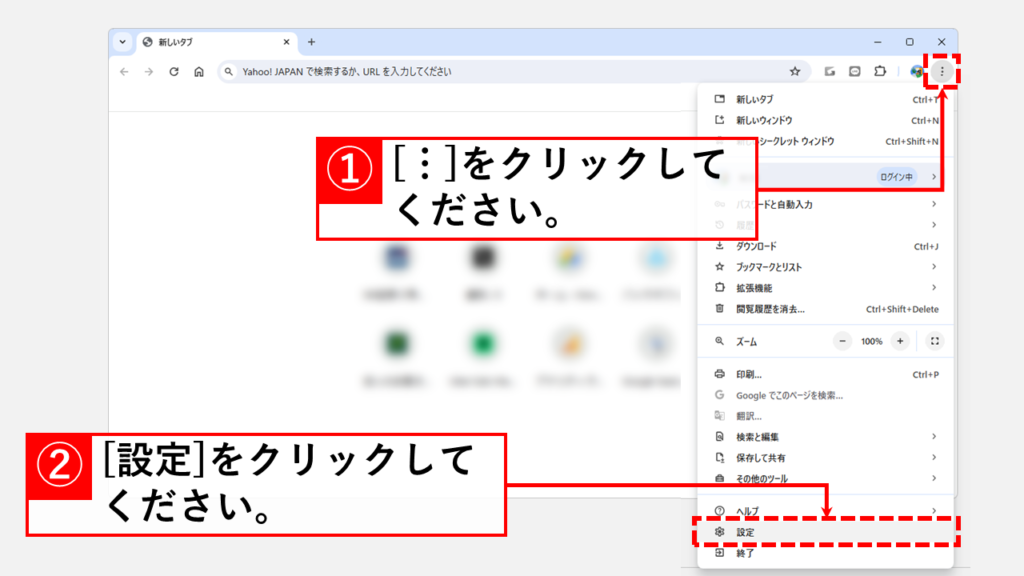
[設定]をクリックすると左上に「設定」と大きく書かれたページに移動します。
左側のメニューにある[検索エンジン]をクリックしてください。
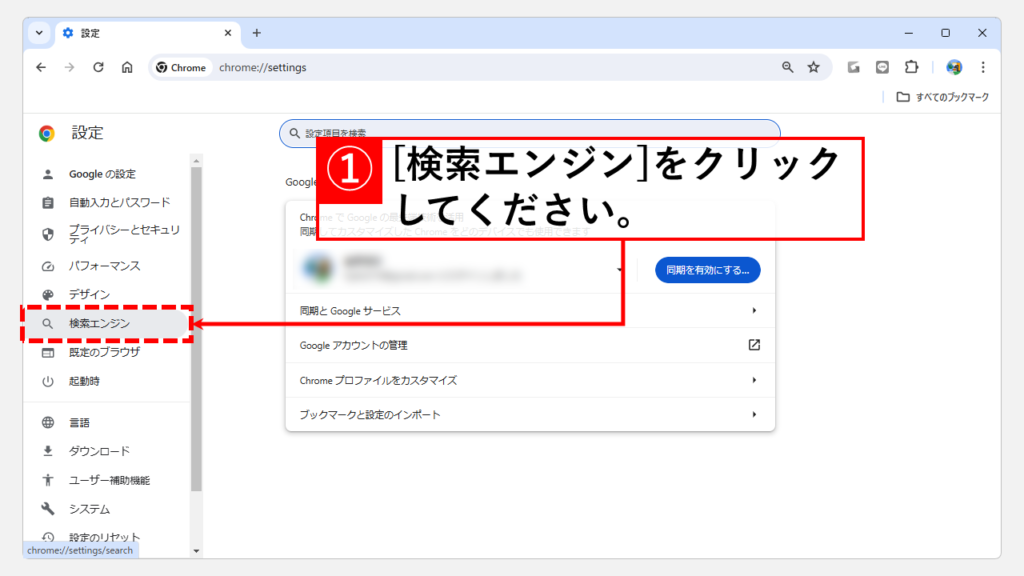
[検索エンジン]をクリックすると、Chromeの検索エンジンに関する設定ページに移動します。
その中にある「アドレスバーで使用する検索エンジンです」と書かれた右側のプルダウンメニューで[Google]を選択してください。
これでChromeの検索エンジンがGoogle検索に戻りました。
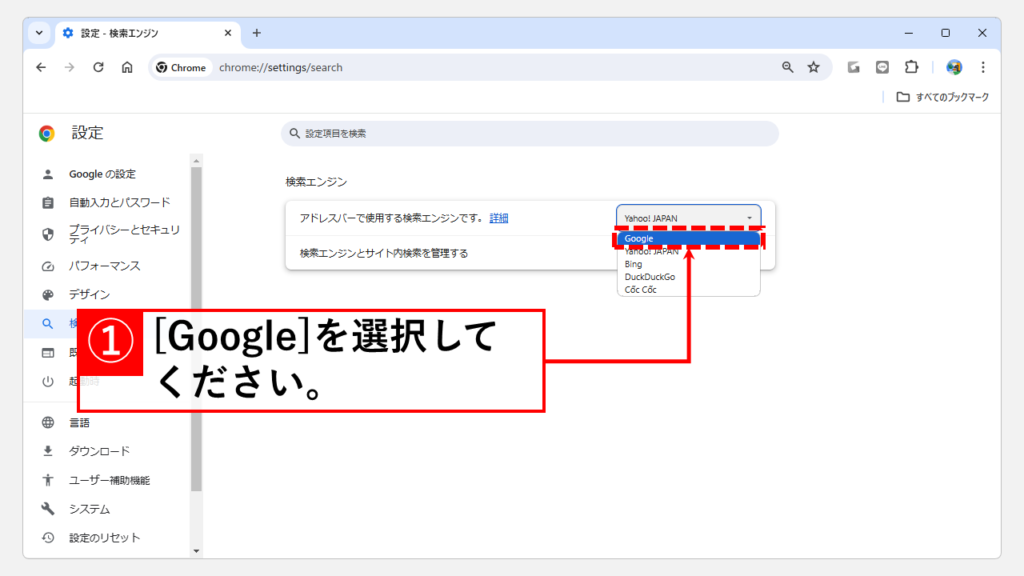
Google Chromeの検索エンジンがGoogle検索に戻ったことを確認してください。
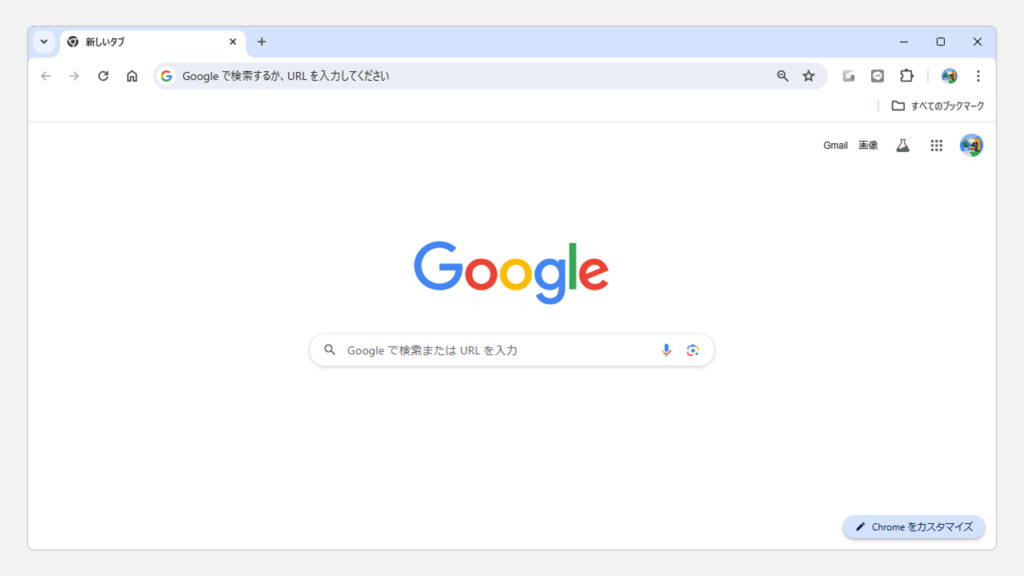
使わない検索エンジンをChromeから削除する方法
ここからは、使わない検索エンジンや、不要な検索エンジンをChromeから削除する方法を実際の画面も用いながら、わかりやすく解説していきます。
Google Chromeを起動し、右上の[︙](縦の三点リーダ)をクリックしてください。
[︙](縦の三点リーダ)をクリックすると下に向かってメニューが展開されるので、その中にある[設定]をクリックしてください。
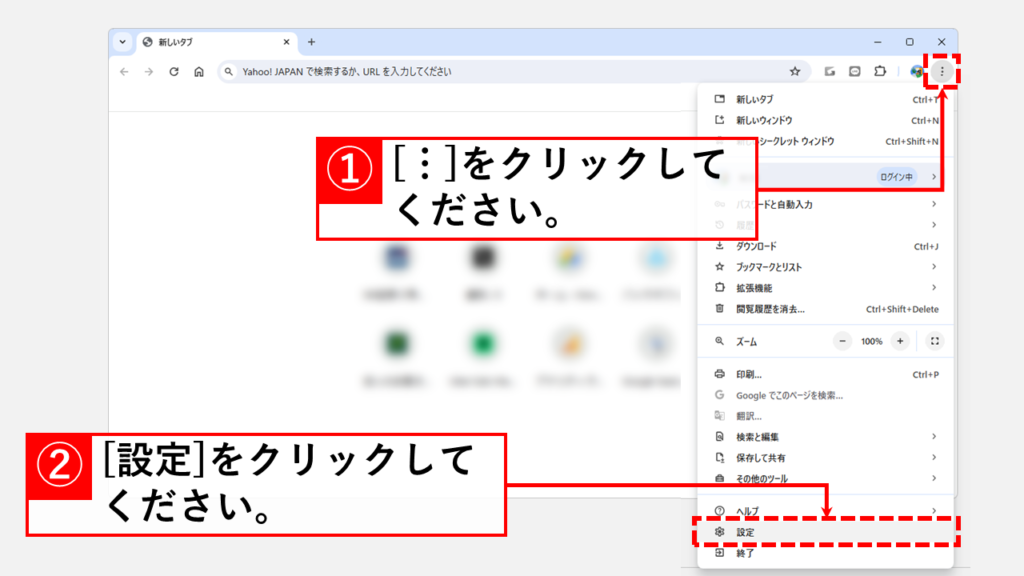
[設定]をクリックすると左上に「設定」と大きく書かれたページに移動します。
左側のメニューにある[検索エンジン]をクリックしてください。
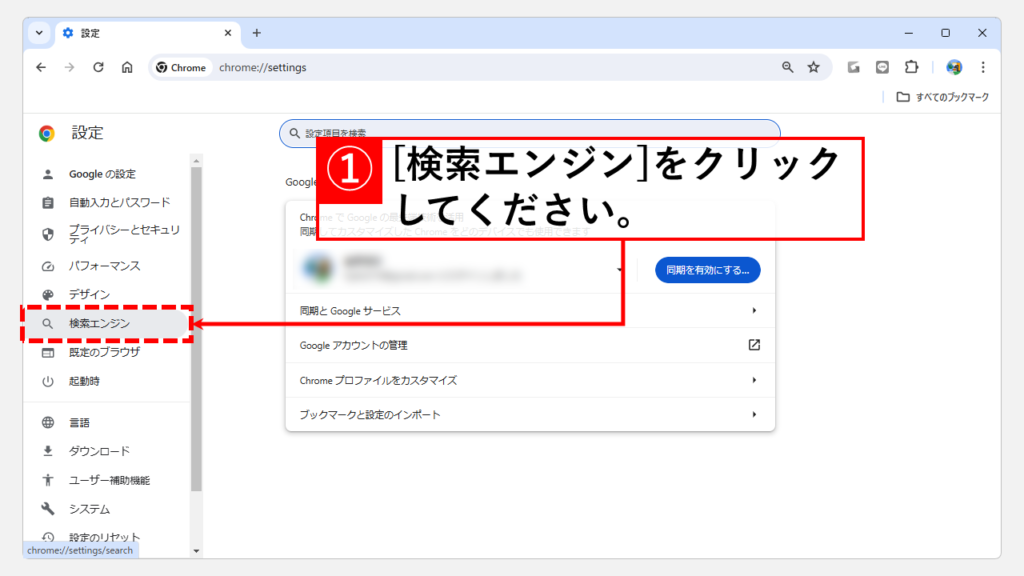
[検索エンジン]をクリックすると、Chromeの検索エンジンに関する設定ページに移動します。
その中にある[検索エンジンとサイト内検索を管理する]をクリックしてください。
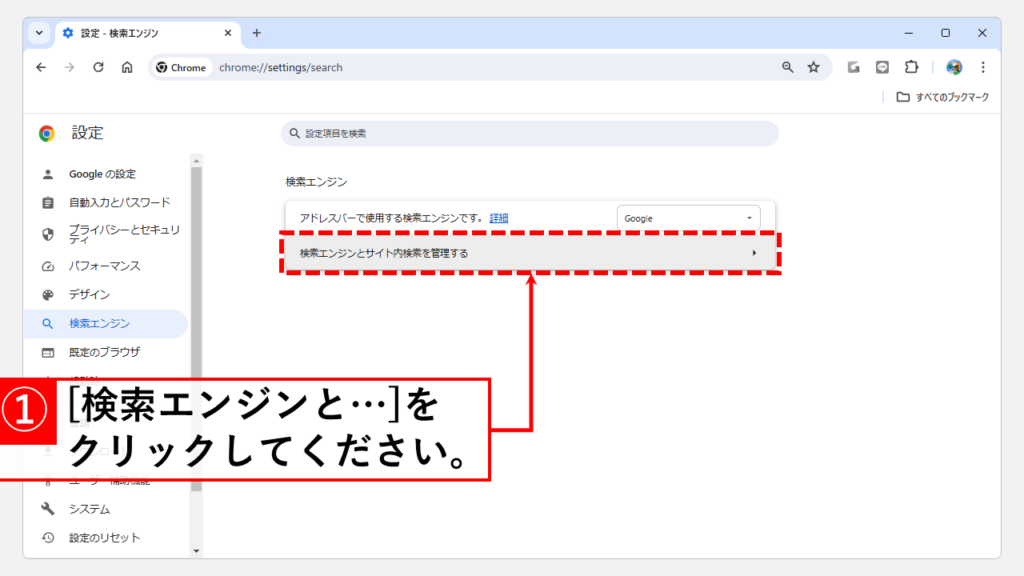
[検索エンジンとサイト内検索を管理する]をクリックすると、現在Chromeに登録されている検索エンジンの一覧が表示されます。
その中から削除したい検索エンジンを探し、右側の[︙](縦の三点リーダ)をクリックしてください。
[︙](縦の三点リーダ)をクリックすると下に向かってメニューが展開されるので、[削除]をクリックしてください。
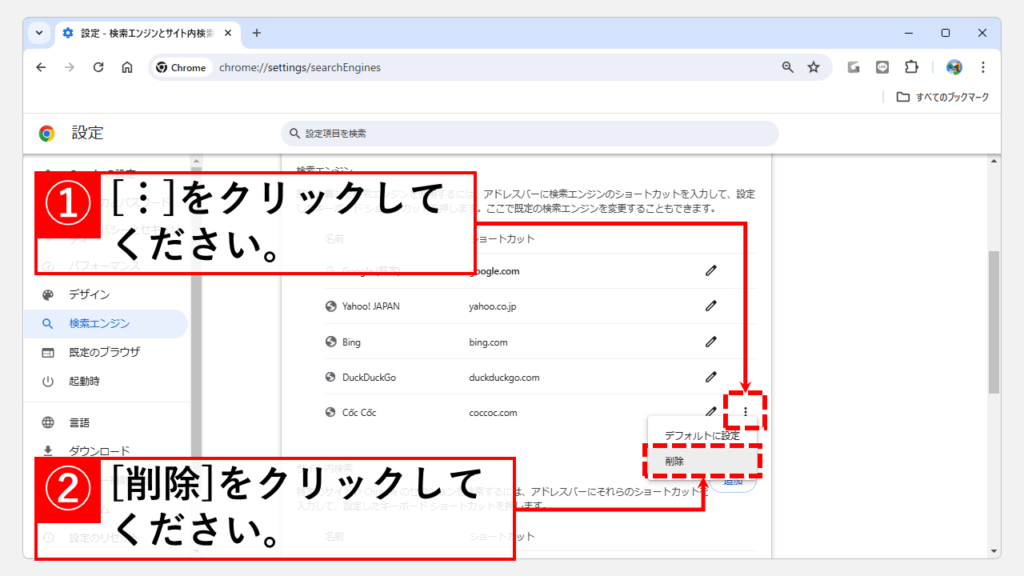
[削除]をクリックすると「この検索エンジンを削除してもよろしいですか?」と確認メッセージが表示されます。
[削除]をクリックしてください。
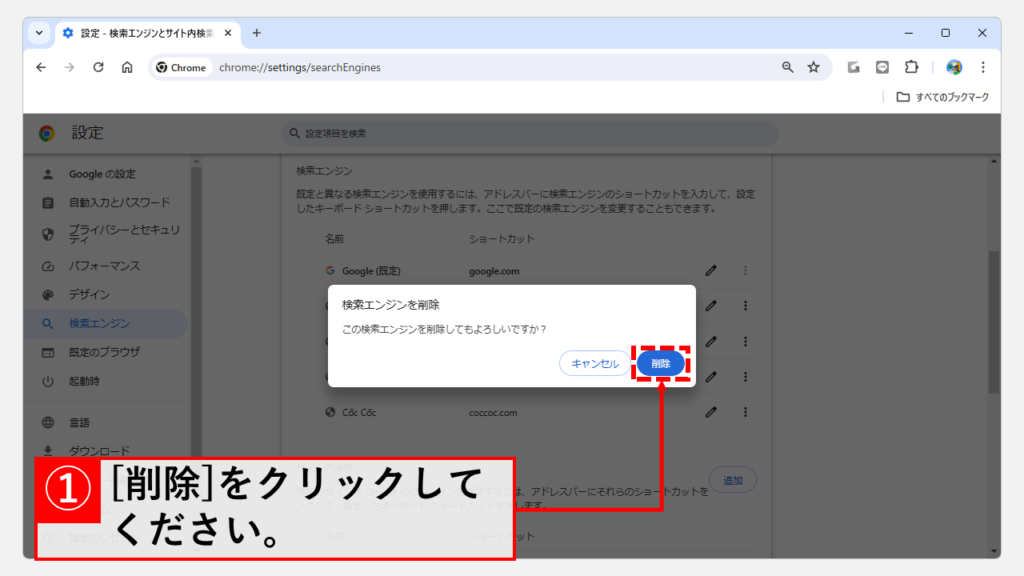
[削除]をクリックすると一つ前の画面に戻り、削除した検索エンジンが一覧から消えていることが確認できます。
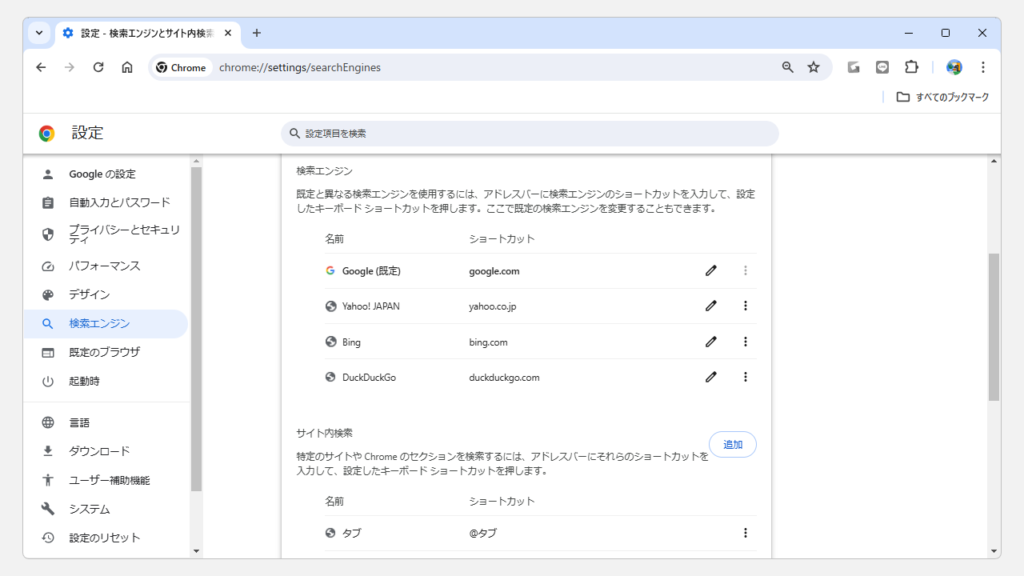
よくある質問
その他Google Chromeに関する記事
その他Google Chromeに関する記事はこちらです。是非ご覧ください。
-

PDFをブラウザーで開かないようにする方法
こんな方にオススメ PDFファイルが毎回ブラウザーで開かれて困っている方 PDFファイルを常にAcrobat Reader DCで開きたい方 パソコン内に保存してあるPDFファイルを開い... -



PCでスマホ表示に切り替える方法 - Chrome Edge Firefox
こんな人にオススメの記事です Chromeを使ってサイトをスマホ表示に切り替えたい人 Microsoft Edgeを使ってサイトをスマホ表示に切り替えたい人 Firefoxを使ってサイト... -


する方法-1024x576.png)
【Windows11】ブラウザのキャッシュをまとめてクリア(削除)する方法|Edge/Chrome/Firefox
この記事では、複数の主要ブラウザ(Edge、Chrome、Firefoxなど)のキャッシュを、まとめてクリア(削除)する方法を、実際の画面を使いながらわかりやすく解説します。... -



PC画面に表示されたQRコードをPCで読み取る方法
こんな方にオススメ。 QRコードの読み取りをPCで行いたい方 QRコードの画像をGoogle Chromeの拡張機能で読み取りたい方 QRコードの画像をWebサービスで読み取りたい方 P... -



Google Chromeのアドレスバーを非表示にする方法
こんな人にオススメの記事です アドレスバーが邪魔で表示させたくない人 Chromeを全画面表示にして広く使いたい人 Chromeをアプリのような表示に切り替えたい方 Google ... -


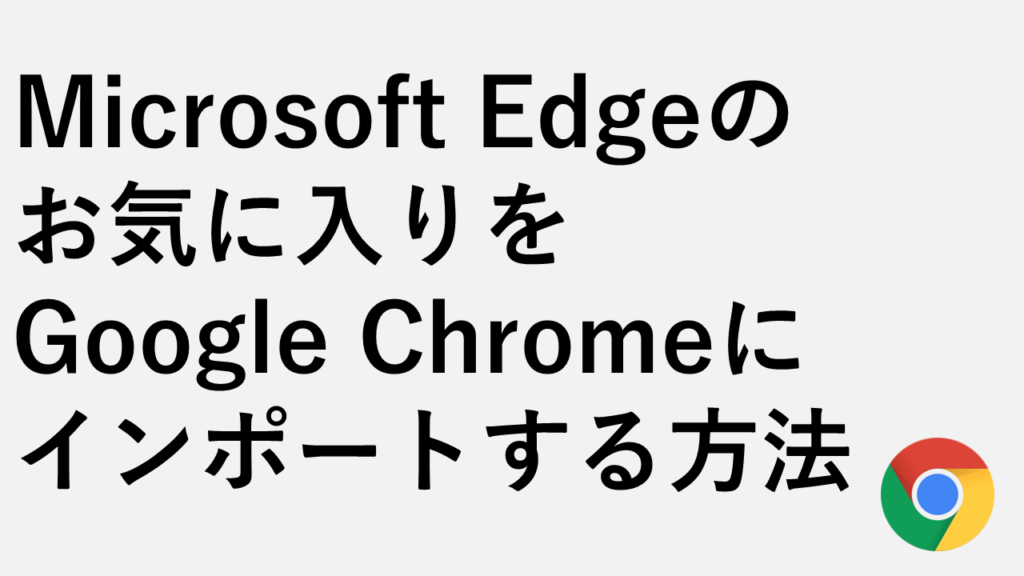
Microsoft Edgeのお気に入りをGoogle Chromeにインポートする方法
こんな人にオススメの記事です ブラウザーをMicrosoft EdgeからGoogle Chromeに切り替えようとしている人 お気に入り(ブックマーク)をMicrosoft EdgeからGoogle Chrom... -



【Windows11】電子証明書の有効期限を確認する方法
電子証明書は、インターネット上での安全な通信や認証に欠かせない重要な要素です。特に、企業で銀行などのオンラインサービスを使っている場合、証明書の有効期限を定... -



Webページ印刷時にページのURLを表示させる/表示させない方法
こんな人にオススメの記事です Microsoft EdgeでWebページ印刷時にページのURLを表示させる/表示させない方法を知りたい人 Google chromeでWebページ印刷時にページのUR... -


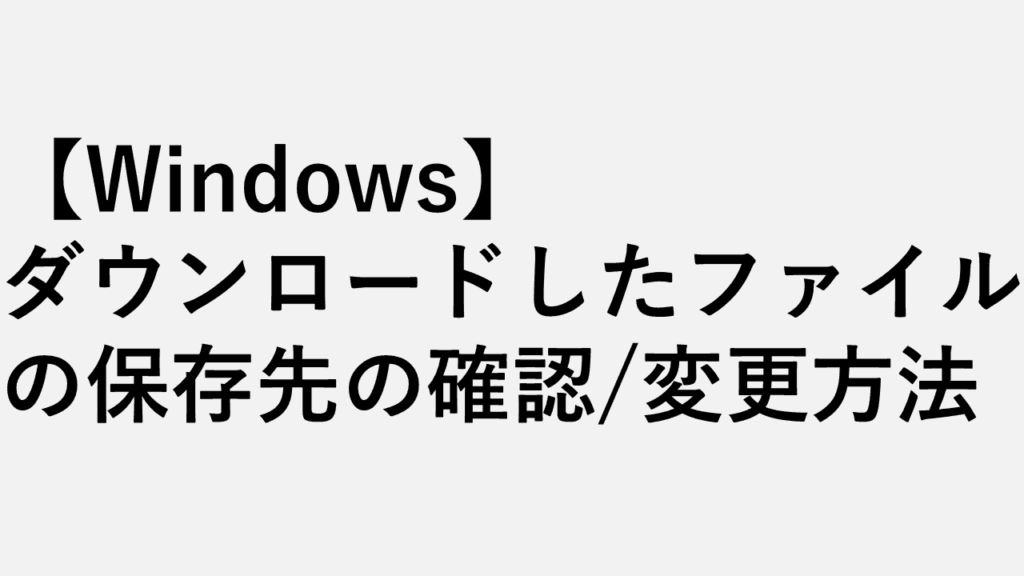
【Windows】ダウンロードしたファイルの保存先の確認 / 変更方法|Chrome / Edge / Firefox
Windowsで使える主要ブラウザ、Chrome、Edge、Firefox。それぞれのダウンロードファイルの保存先、ちゃんと把握していますか? この記事では、各ブラウザのデフォルトの...
最後までご覧いただきありがとうございました。
このサイトは情シスマンが半径3m以内のITに関する情報を掲載してるサイトです。
Windows系を主として、ソフトや周辺機器の操作や設定について画像も用いながらわかりやすく解説しています。
解説している内容に誤りがあった場合や、補足が必要な場合、もっと知りたい場合はこちらのお問い合わせフォームからご連絡ください。
個人の方を限定にサポートさせていただきます。
実行環境
Windows11 Home 24H2
64 ビット オペレーティング システム
11th Gen Intel(R) Core(TM) i7-11375H @ 3.30GHz 3.30 GHz
16.0 GB RAM
Microsoft 365


コメント